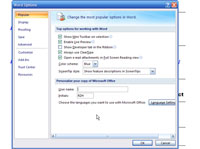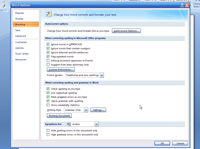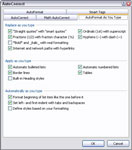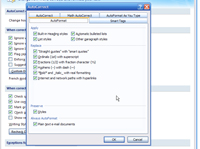Galbūt nenorite, kad kai kurios automatinio formatavimo funkcijos būtų aktyvios, kai vedate tekstą į Word 2007 dokumentą. Laimei, galite juos išjungti naudodami skirtuką Automatinis formatavimas įvedant dialogo lange Automatinis taisymas.
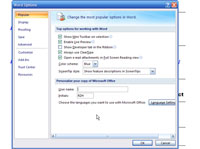
1Office Button meniu pasirinkite komandą Word Options.
„Word“ parinkčių dialogo langas yra į priekį ir į centrą.
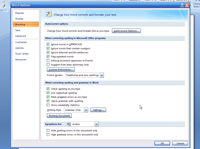
2Kairėje dialogo lango pusėje pasirinkite Proofing.
Dešinėje dialogo lango pusėje rodomas tikrinimo parinkčių langas.
3Spustelėkite mygtuką Automatinio taisymo parinktys.
Rodomas automatinio taisymo dialogo langas.
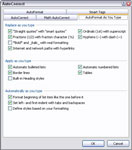
4Automatinio taisymo dialogo lange spustelėkite skirtuką Automatinis formatavimas vedant.
Šioje dialogo lango dalyje yra visos automatinio formatavimo parinktys.
5Nustatykite norimas parinktis.
Parinktį išjungti arba įjungti taip pat paprasta, kaip pašalinti arba pridėti varnelę.
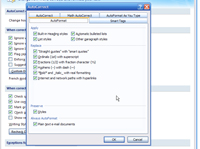
6Spustelėkite skirtuką Automatinis formatavimas.
Gadzooks! Daugiau pasirinkimų.
7 Skirtuke AutoFormat nustatykite parinktis.
Pakartokite savo pasirinkimą čia.
8Spustelėkite Gerai, kad patvirtintumėte savo pasirinkimą, ir uždarykite dialogo langą Word Options.
Misija įvykdyta!